آموزش نصب ادوب کانکت
با سلام
***مهم*** جهت ورود به جلسه / کلاس
فقط کافیست آدرس کلاس/ جلسه را که در اختیار دارید
در مرورگر خود اجرا نمایید .
>>>>راه اندازی فقط در دو مرحله
1- ابتدا از لینک زیر بصورت خودکار ملزومات مورد نیاز را کنترل نمایید
سییستم من را بررسی کن
2- هر بخش که با خطا همراه شد نرم افزار مربوطه نصب گردد.
>>>>>>رفتن به صفحه دانلود نرم افزارها
تست صدا و میکروفون آنلاین
توصیف کلاس مجازی:
شاید برایتان کمی ناباورانه باشد ولی با توصیفات زیر می توانید درک بیشتری از کلاس مجازی داشته باشید.
- زمانی که وارد کلاس می شوید می توانید دیگر دانش آموزان را ببینید و حتی با هم بصورت انفرادی و گروهی به گفتگو بصورت صوتی ، متنی و تصویری بپردازید و مزاحم کلاس و استاد نشوید.
- زمان تدریس استاد شما می توانید بصورت زنده از تمامی امکاناتی که استاد در اختیار می گذارد برخوردار شوید به عنوان مثال استاد یک جزوه آموزشی را به نمایش می گذارد و شما می توانید این جزوه را برای خود ذخیره نمایید و همیشه همراه خود داشته باشید و حتی در موبایل خود آن را ببینید .
- شما می توانید فیلم های ضبط شده را در شب ، روز و هر جا و مکانی مشاهده فرمایید و محدودیت زمانی نخواهید داشت .(این مورد بستگی به امکانات ارایه دهنده سرویس دارد)
لیست دانش آموزان و یا دانشجویان حاضر در کلاس:
پس از ورود در کلاس اسم شما در لیست حاضرین کلاس نمایش داده خواهد شد.
اجازه گرفتن دانش آموز یا دانشجو برای صحبت یا طرح سوال:
در صورتی که دانش پژوه سوالی داشته باشد روبروی نام او آدمکی ظاهر می گردد که در حال اجازه گرفتن است که پس از تایید استاد ، میکروفون آن شخص فعال شده و می تواند سوال خود را مطرح نماید که پس از تایید علامت اجازه به شکل میکروفون تبدیل می شود.
گفتگوی متنی : پر کاربرد ترین پنجره ، پنجره chat می باشد . برای طرح هرگونه سوال و یا صحبتی بصورت متنی می توانید پیام خود را در باکس مشخص شده تایپ نمایید و سپس کلید Enter را بفشارید تا پیام شما برای همه افراد کلاس قابل رویت باشد . حتی می توانید بصورت شخصی به استاد و یا دیگر دانش پژوهان پیام ارسال نمایید.
در ادامه این مقاله نحوه استفاده از AdobeConnect را با همدیگر دنبال میکنیم.
لازم به ذکر هست کاربران سطح Participants (دانشجویان/دانش آموزان) نیازی به نصب برنامه ندارند ومیتوانند با مرورگر وارد کلاس شوند.
*اما مدرسین میبایست نرم افزار را نصب کنند.*
برای شرکت در کلاسهای آموزشی آنلاین به استفاده از نرم افزارAdobe Connect نیاز دارید. ما در اینجا چگونگی کار با این نرم افزار و شرکت در کلاسهای آنلاین را به شما آموزش میدهیم.
برای استفاده از این ابزار با مرورگر ابتدا سیستم خود را چک کنید.
تا نصب بودن موارد لازم برای استفاده از AdobeConnect بر روی سیستمتان چک شود. در صورت اینکه سیستم شما نیاز به برنامه خاصی برای اجرای AdobeConnect داشته باشد، در این مرحله مشخص و به شما نشان داده میشود
2- همانطور که در بالا (تست قبل از ورود به کلاس) گفتیم نیاز هست قبل از ورود به کلاس مجازی حتما نرم افزار های مورد نیاز را نصب کنید.
>>>>>>رفتن به صفحه دانلود نرم افزارها
برای شروع، قبل از ورود به سیستم از موارد زیر اطمینان حاصل کنید.
▪ سرعت پردازنده رایانه مورد استفاده شما بیشتر از 400 مگاهرتز باشد.
▪ حداقل فضای آزاد RAM رایانه مورد استفاده شما 512 مگابایت باشد.
▪ رایانه مورد استفاده شما مجهز به هدست یا بلندگو و میکروفن باشد.
▪ تنظیمات مربوط به ضبط و پخش صدا، در ویندوز رایانه مورد استفاده شما بدرستی انجام شده باشد.
▪ آخرین نسخه نرم افزار Adobe Connect روی رایانه مورد استفاده شما نصب شده باشد.
▪ آخرین نســخه نرم افزارهای مرورگر اینترنتی همچــون Firefox Mozilla ، Chrome Google یا Explorer Internet روی رایانه مورد استفاده شما نصب شده باشد.
▪ آخرین نسخه نرم افزار Player Flash روی رایانه مورد استفاده شما نصب شده باشد.
▪ نرم افزارهای Word و PowerPoint از مجموعه نرم افزارهای Office Microsoft روی رایانه مورد اســتفاده شــما نصب شــده باشد.
▪ حد اقل سرعت دانلود اینترنت مورد استفاده شما 256Kb باشد.
▪ پورت های 80 ، 443 و 1935 توسط نرم افزار آنتی ویروس یا از سوی شرکت ارائه دهنده خدمات اینترنتی شما بسته نشده باشد.
حل مشکل اکو شدن صدا در ادوب کانکت
گاهی هنگام برگزاری کلاس مجازی-آنلاین پیش میاید که صدا اکو شده و صدایی ناخوشایند تولید کرده و مانع برگزاری جلسه ی آنلاین ما میشود
این مشکل مطلقا به سرور ارتباطی ندارد و میبایست افرادی که دارای میکروفن فعال هستند بلند گو یا اسپیکر سیستم خود را قطع و از هدفون یا هندزفری استفاده کنند.
در واقع هنگامی که شما اسپیکر و میکروفن خود را همزمان فعال میکنید یک لوپ یا چرخه ی صوتی ایجاد کرده که باعث میشود صدای خارج شده از اسپیکر توسط میکروفن دریافت شده و مجددا برای پخش به سرور ارسال شود، این فرآیند بارها تکرار شده و باعث اکو شدن پی در پی صدا میشود. با تغییر اسپیکر به هدفون این مشکل کاملا برطرف شده و میتوانید از جلسه ی آنلاین خود لذت ببرید.
- ۹۹/۰۱/۱۹

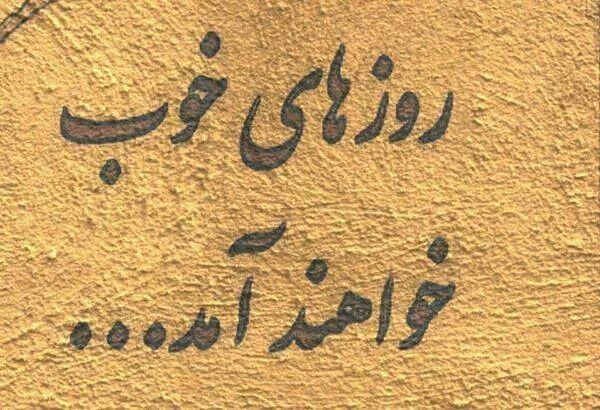

اگر قبلا در بیان ثبت نام کرده اید لطفا ابتدا وارد شوید، در غیر این صورت می توانید ثبت نام کنید.